Dans ce tutoriel, nous allons vous montrer comment faire pour rooter votre GALAXY Note 4 SM-N910* avec Cf-Auto-Root.
Le root va vous permettre de :
- désimlocker votre GALAXY S4
- installer des ROMs customs.
- installer des Kernels customs.
- désinstaller des applications système.
- installer des applications ROOT.
- modifier ou supprimer des fichiers système.
- …
Ce Cf-Auto-Root ne change pas le recovery d’origine et installe l’application SuperSU et SU binary.
Veuillez choisir le Cf-Auto-Root qui correspond à votre variante. Pour vérifier votre version, accédez à : Paramètres > Général > À propos de l’appareil > Numéro du modèle
Dès que votre portable est rooté, nous vous invitons à sauvegarder votre répertoire EFS avant d’installer quoi que ce soit sur votre appareil.

Ce root va augmenter votre compteur flash et votre compteur KNOX, ce qui vous fera perdre votre garantie logicielle.
Les prérequis pour installer ce CF-Auto-Root
- Vérifiez que vos drivers USB sont bien installés sur votre ordinateur. Si ce n’est pas le cas, voici le logiciel des drivers pour Samsung : cliquer ici
Terminez les processus Kies via le gestionnaire des tâches (vous pouvez ouvrir le gestionnaire des tâches en appuyant sur « Ctrl+Maj+Échap » ou « Ctrl+Alt+Supp« ) avant de lancer Odin3.
- Activez le débogage USB sur votre mobile, jetez un coup d’œil ici.
- Téléchargez et décompressez le fichier du root Cf-Auto-Root correspondant à votre numéro du modèle (voir ci-dessous).
- Assurez-vous que votre mobile soit en moins chargé à 60 %.
Liste des CF-Auto-Root disponibles pour SM-N910x :
- SM-N910F (International, Qualcomm) : CF-Auto-Root-trlte-trltexx-smn910f.zip
- SM-N910G (Asia, Qualcomm) : CF-Auto-Root-trlte-trltedt-smn910g.zip
- SM-N910H (Asia, Exynos) : CF-Auto-Root-tre3g-tre3gxx-smn910h.zip
- SM-N910T (T-Mobile USA, Qualcomm) : CF-Auto-Root-trltetmo-trltetmo-smn910t.zip
- SM-N910P (Sprint, Qualcomm) : CF-Auto-Root-trltespr-trltespr-smn910p.zip
- SM-N910R4 (US Cellular, Qualcomm) : CF-Auto-Root-trlteusc-trlteusc-smn910r4.zip
- SM-N910W8 (Canadia, Qualcomm) : CF-Auto-Root-trltecan-trltecan-smn910w8.zip
- SM-N910C (Thailand, Exynos) : CF-Auto-Root-trelte-treltexx-smn910c.zip
- SM-N910U (Hong Kong, Exynos) : CF-Auto-Root-trhplte-trhpltexx-smn910u.zip
- SM-N910K (Korea, Exynos) : CF-Auto-Root-treltektt-treltektt-smn910k.zip
- SM-N910L (Korea, Exynos) : CF-Auto-Root-treltelgt-treltelgt-smn910l.zip
- SM-N910S (Korea, Exynos) : CF-Auto-Root-trelteskt-trelteskt-smn910s.zip
- SM-N9100 (China, Qualcomm) : CF-Auto-Root-trltechn-trlteduoszc-smn9100.zip
- SM-N9106W (China, Qualcomm) : CF-Auto-Root-trltechn-trlteduoszn-smn9106w.zip
- SM-N9108V (China, Qualcomm) : CF-Auto-Root-trltechn-trltezm-smn9108v.zip
- SM-N9109W (China, Qualcomm) : CF-Auto-Root-trltechn-trlteduosctc-smn9109w.zip
Comment installer le CF-Auto-Root sur son SM-N910* ?
- Après avoir téléchargé et décompressé le fichier « CF-Auto-Root-xxxx.zip » avec 7-Zip File Manager, par exemple, lancez Odin3 en tant qu’administrateur avec un clic droit de souris.
- Allez chercher le fichier « CF-Auto-Root-xxxx.zip » là où vous l’avez rangé en cliquant sur l’onglet « PDA » ou « AP » selon la version Odin3 utilisée.
- Laissez les cases « Auto Reboot » et « F. Reset Time » cochées.
- Ne pas cocher la case « Re-Partition ».
- Éteignez complètement votre mobile.
- Appuyez sur les touches « volume bas + home + power » en même temps ou successivement mais dans cet ordre (mais « power » plutôt en dernier sinon votre mobile risque de redémarrer normalement) jusqu’à l’apparition du message « WARNING! » puis relâchez, appuyez sur « volume haut » pour accéder au mode « download».
- Branchez votre mobile à votre PC puis vérifiez que la case « ID:COM » est devenue bleue ou jaune selon la version d’Odin3 utilisée avec un message « 0:[COMx] », x est le numéro de votre port USB.
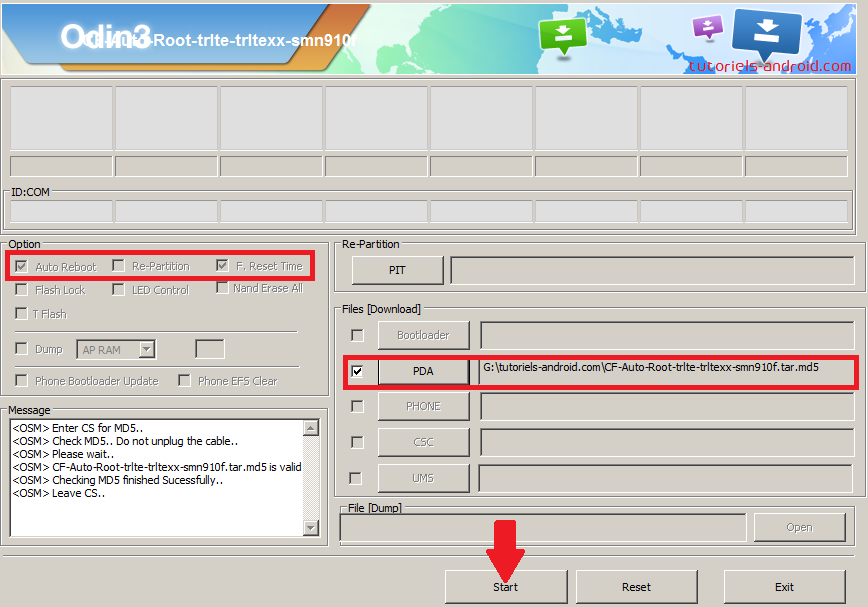
- Cliquez sur « Start » pour commencer l’installation du root et surtout ne touchez à rien pendant le processus du flashage jusqu’à ce que votre téléphone ait complètement redémarré…
- Réinstallez ou mettez à jour le SuperSU si nécessaire depuis le Google Play.
Rooter son GALAXY Note 4 sous Android 5.1.1
Si votre SM-N910F fonctionne sous une ROM officielle Lollipop 5.1.1, suivez ce guide pour rooter votre mobile.
Voilà, maintenant pour vérifier que la procédure du ROOT s’est bien déroulée, utilisez notre vérificateur de ROOT depuis le Play Store.
Bonjour,
Pardon, mais j'étais absent.
SAMSUNG GALAXY NOTE 4
SM-N910F
Pour avoir lollipop 5.1.1 j'ai installé avec Odin le firmware suivant sur mon SM-N910F
N910FXXU1COH4_N910FPHN1COH1_N910FXXU1COH4_HOME.tar.md5
Enter CS for MD5..
Binary Check MD5.. Do not unplug the cable..
Please wait..
Checking MD5 finished Sucessfully..
Leave CS..
Added!!
Odin engine v(ID:3.1100)..
File analysis..
SetupConnection..
Initialzation..
Get PIT for mapping..
Firmware update start..
SingleDownload.
aboot.mbn
NAND Write Start!!
sbl1.mbn
rpm.mbn
tz.mbn
sdi.mbn
NON-HLOS.bin
boot.img
recovery.img
system.img.ext4
modem.bin
cache.img.ext4
hidden.img.ext4
RQT_CLOSE !!
RES OK !!
Removed!!
Remain Port …. 0
All threads completed. (succeed 1 / failed 0)
Added!!
Bonjour Gérard !
Quel modèle as-tu ?
Bonjour,
J'avais installé cette root sur mon galaxy note 4 alors qu'il tournait sur Android 5.0.1
Depuis que j'ai installé le firmware Android 5.1.1 et que tout fonctionne parfaitement je n'arrive plus à installer cette root ?
J'ai essayé 3 fois de suite et à chaque fois, le démarrage de mon tel. se bloque.
A chaque fois, je réinstalle Android 5.1.1 et tout fonctionne à nouveau (OUF) sauf qu'il n'est plus rooté.
Pouvez-vous m'aider SVP ?
Salutations
Bonjour Justine… Effectue l'étape "si vous n'avez pas CWM installé" de ce tuto… Enlève la batterie pour éteindre le mobile et rallume-le comme sur ce tuto tutoriels-android.com/2013/02/effectuer-un-hard-reset-mobile-android.html
Bonjour,
Je suis novice et j,ai voulu rooter mon note 4 sur un tuto en anglais sur youtube et moi qui n'ai pas très bilingue ça a été une catastrophe j,'ai réussi a mettre hors service mon tel qui maintenant est bloquer sur cet écran la, j,ai éssayé de refaire plusieur fois la manip avec odin plusieurs fois et rien n'y fais.. j avais la version N910F
Est ce que quelqu'in pourrai m'aider a refaire fonctionner mon téléphone merci…
Voici ce qu'il y ai de noter sur mon tel avant de faire le root avec odin
Odin mode: (high speed)
product name: SM-N910F
current binary : custom
system statut: official
reactivation lock (kk): off
knox warranty void: 0x1 (d)
qualcomm secureboot: enable (csb)
ap swarev : s1,t1, a1, a1,p1
secure download: enable
udc start
merci pour vos réponses.
Comment as tu fais pour le remettre à la normal j'ai essayer aussi et le téléphone ne fais que redémarrer il ne dépasse pas l'écran Android ..
Non pas de message de Chainfire sur notre forum, hélas ! C'est l'inventeur du CF Auto-root !! Mais j'ai traduit sa réponse et l'ai donnée à Manue ci-dessous…
Bonjour (désoler)… Je ne vois pas le message de Chainfire
merci
Bonjour David… Tu as essayé les conseils donnés ci-dessous et donnés par Chainfire lui-même?
Pour moi non plus sa ne marche pas…
Donc obliger de remettre la version initiale, j'ai essayé tout les port USB rien a faire, le telephone fait que de redémarer
Il te faut appuyer sur les touches d'abord et ensuite insérer la batterie pour avoir accès au mode recovery. C'est ce qui est préconisé par chainfire lui-même ici… goo.gl/FxzHD7
juste après davoir mit la batterie il maffiche le message pas le temps de voir sy a a de la batterie,je les laisser sur secteur je v me couché a demain et se que tu ma dit c pas faisable
Remets la batterie en redémarrant en recovery pour voir… D'abord volume up puis home puis power tout en insérant la batterie… C'est pas facile mais c'est pour que le démarrage en recovery l'emporte sur le mode normal….
C:UsersAdministrateurDownloadsCF-Auto-Root-trlte-trltexx-smn910f.tar.md5
quan je remet la batterie il y a ecrit
Fimwar upgrade encountered an issue. please select recovery mode in kies & try again
Non… Retire la batterie pour l'éteindre, remets-là et charge à 100 %…
Sinon, t'avais bien un fichier en tar.md5 ?
ok je verai sa demain et donc je vais sur le lien je telecharge lolipop pour mon 910f mon tel ne risque pas de rendre l'ame pendant la nuit si je retire la batterie ?
Tu as essayé tout ce que je t'ai proposé ? Si oui, réinstalle une rom officielle… tutoriels-android.com/category/samsung-galaxy-note-4
Si tu as le N910F, essaie d'installer Lollipop et recommence… T'inquiète, ça va redémarrer mais pas si tu t'énerves, surtout le soir ! Tu peux aussi essayer tranquille demain… Ça marchera beaucoup mieux ! 😉
Odin v.3 engine (ID:6)..
File analysis..
SetupConnection..
Initialzation..
Get PIT for mapping..
Firmware update start..
recovery.img
NAND Write Start!!
cache.img.ext4
RQT_CLOSE !!
le mobile ne redémarre pas
Bonsoir Manue. .. Essaye de refaire le root… Change de port usb et/ou d'odin…. Désinstalle Kies…. Utilise le câble usb d'origine Samsung…. Si cela ne marche toujours pas, recommence une troisième fois mais dans odin, décoche "auto reboot"… Quand le root est terminé, retire la batterie et remets-là, en redémarrant en recovery (VolUp+Home+Power), ce qui devrait déclencher l'installation du root et te permettre de redémarrer le mobile….
Certains disent aussi que le root marche mieux sur la rom officielle Android 5.0.1 Lollipop… Tu peux toujours essayer de l'installer aussi… Ne t'inquiète pas, avec l'installation d'une rom officielle, le mobile repartira sauf si tu débranchais pendant le root ou tombait en panne de batterie au milieu … Charge à fond avant tout….
Bonsoir Manue …. Essaye de refaire le root…. Ne coche pas la case "Auto reboot" dans odin… Si cela ne marche toujours pas, après le flash dans odin, retire la batterie et remets-là, en redémarrant en recovery (VolUp+Home+Power). Ce qui devrait déclencher le root et te permettre de redémarrer le mobile….
Bonsoir Jérôme…. Essaye de refaire le root…. Ne coche pas la case "Auto reboot" dans odin… Si cela ne marche toujours pas, après le flash dans odin, retire la batterie et remets-là, en redémarrant en recovery (VolUp+Home+Power). Ce qui devrait déclencher le root et te permettre de redémarrer le mobile….
meme problem OMG il est 21h est je riske pas de dormir la !!!
je ne peut plus le redemaré y vidre comme manue aider moi srx la Mdrr
Bonjour manue… Quelle version as-tu? Il te faut réinstaller une rom officielle… tutoriels-android.com/category/samsung-galaxy-note-4
il y a sur l’écran galaxy note 4 et a gauche en haut :
recovery booting
recovery is not seandroid enforcing
set warranty bit : recovery
je viens d'essayer de rooter mon samsung galaxy note 4 version 4.4.4 le soucis c'est qu'après star mon téléphone à commencer a vibrer toute les 4 seconde environ et rien d'autre ne se passe a part sa .. aider moi svp
Bonsoir !
Quelle version as-tu ?
Bonjour davy… Tu es sûr d'avoir pris le bon fichier ? Refais le root… Change de port usb… Utilise le câble d'origine Samsung…
Sinon, essaie d'effectuer l'étape "si vous n'avez pas CWM installé" de ce tuto
PS Essaie de cliquer sur "répondre" au lieu d'ouvrir une nouvelle conversation sinon nous ne pouvons pas suivre le problème….
tous le process c bien passer mais a la fin mon tel rest allumer avec une bare de progression et il ne bouge pas ….rien ne me dit de le debrancher ou autre ..
salut , et quand le telephone ne redémarre pas …opn fait koi .???